SAI2(PaintTool SAI 2)是一款专业的绘画软件,是原PaintTool SAI的升级版。sai2被广泛用于数字绘画、插图、漫画和动画制作等领域。SAI2提供了丰富的绘画工具和功能,可以满足各种绘画需求。SAI2具有简洁、直观的用户界面,使得用户可以轻松上手。
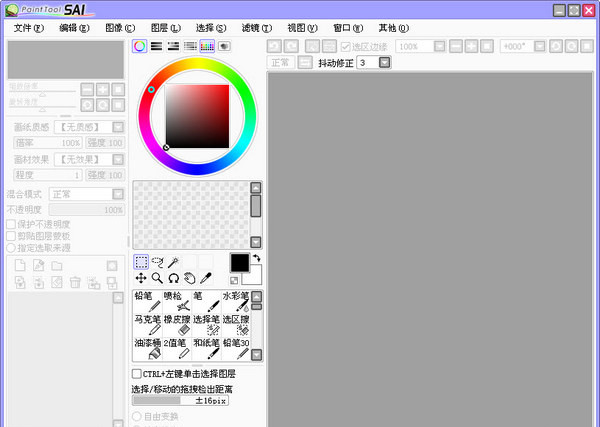
1、数十种高仿真画笔工具,仿佛在纸上用着画笔作画一样,让你体验各种风格的艺术创作。
2、实时保存,我们深知用户创作灵感的不易,我们会帮用户实时保存每一笔操作。
3、几十种最常用的颜色板供用户选择使用。
4、撤销、恢复功能超过100个步骤,发挥的空间更加自如;
5、画笔大小的调节,可以根据需要放小缩小画笔,以及页面大小。
6、保存分享,可到本地,支持导出PDF、发送邮件、分享给好友。
1、下载并进行解压即可获得集破解补丁、汉化于一体的sai2020中文破解版安装包;
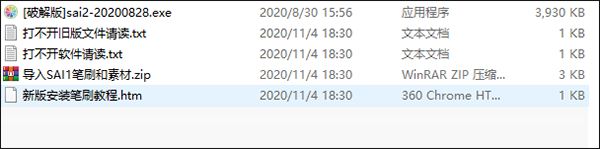
2、双击“[破解版]sai2-20200828.exe”依提示进行安装;
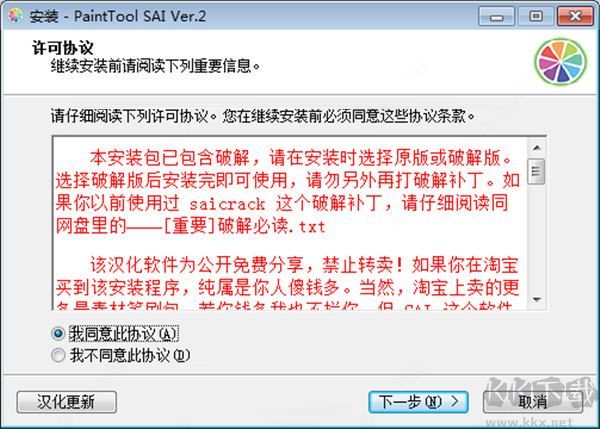
3、设置安装目录;
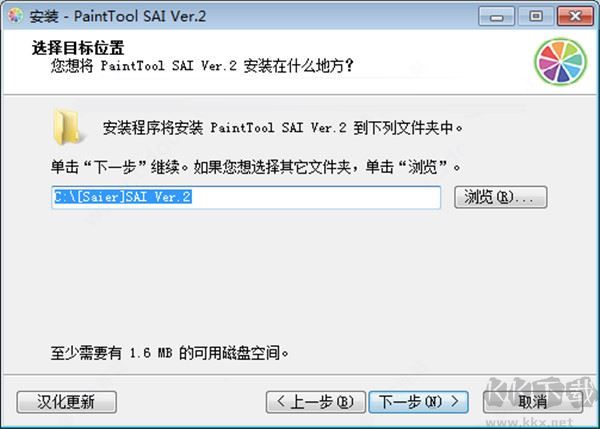
4、根据自己需求来选择简体中文或繁体中文的破解版本安装组件;

5、同时还支持自定义字体;
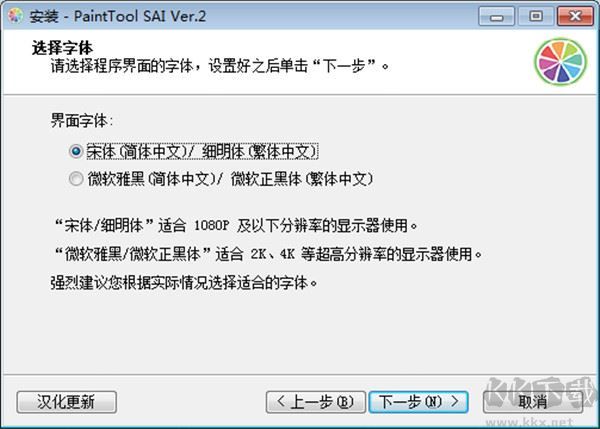
6、点击安装;
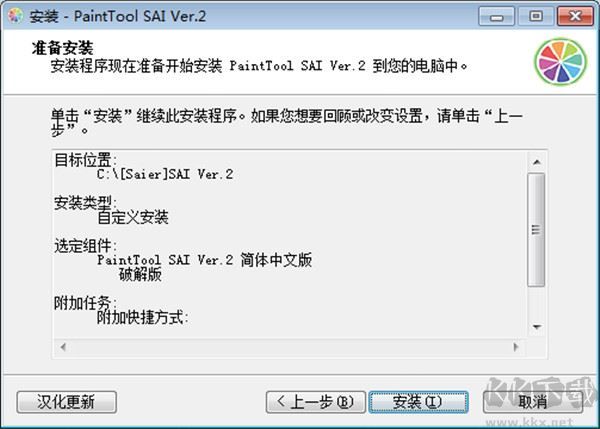
8、安装完成后即可获得sai2020中文破解版啦,接着即可无限制的随意使用了。
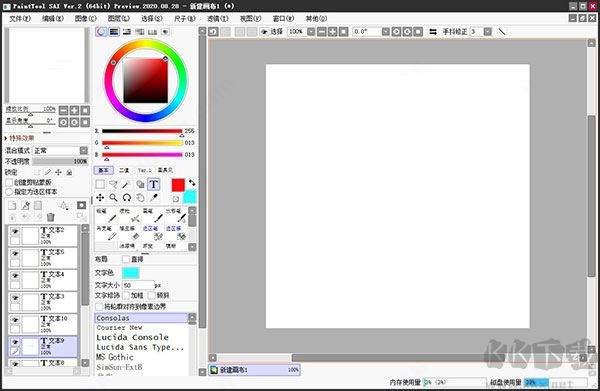
【上色】
1、在SAI绘图软件中打开自己小要上色的线稿。

2、新建一个图层。
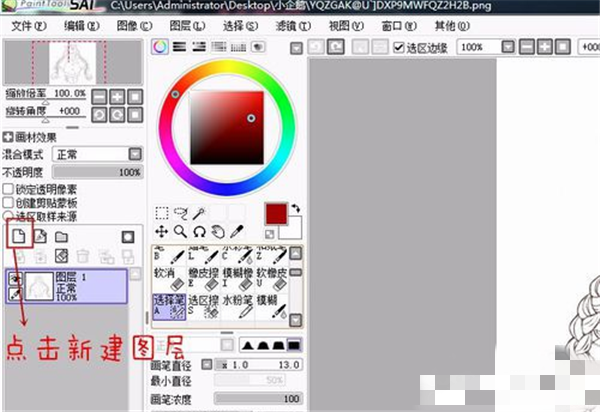
3、在工具栏中找到选择笔,用选择笔选中要染色的区域。
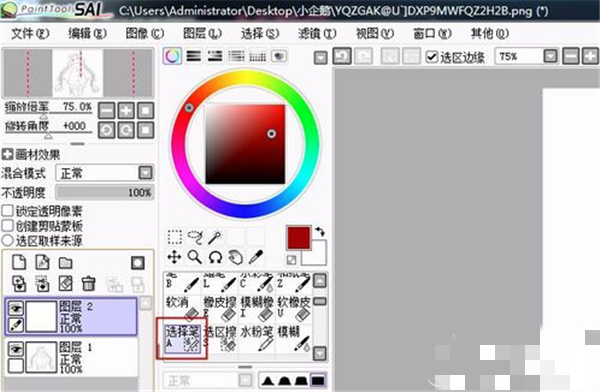
4、在工具栏中找到选区擦,用选区擦将多余的地方慢慢擦去。

5、在工具栏中找到油漆桶,用油漆桶填充选中的区域,填充的时候要在调色盘里选择深色填充。

6、在画材效果下找到不透明度,调至自己想要的程度即可。
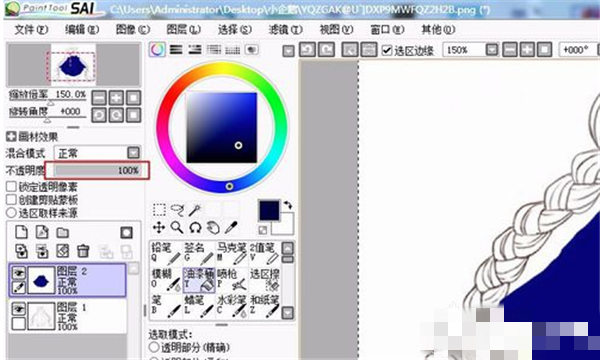
7、点击添加图层蒙版按钮。
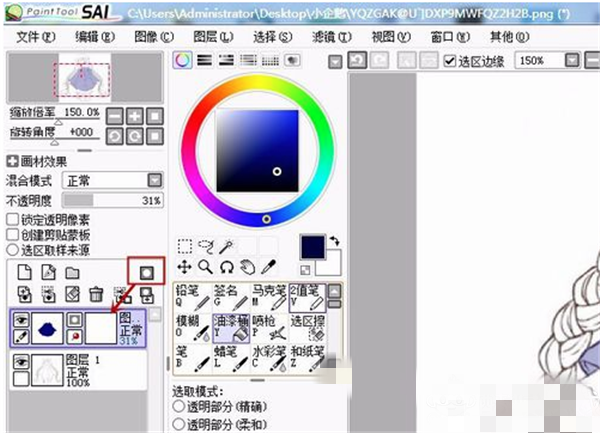
8、再新建一个图层,依次类推。

9、完成上色后的图片。

【导入刷笔】
1、首先请自行备至需要的笔刷工具包,以下是小编演示教程。笔刷效果如下:

2、确保导入笔刷时,SAI绘画软件是关闭状态。选中桌面的SAI绘画软件快捷方式并右键——【属性】——【快捷方式】——【打开文件位置】
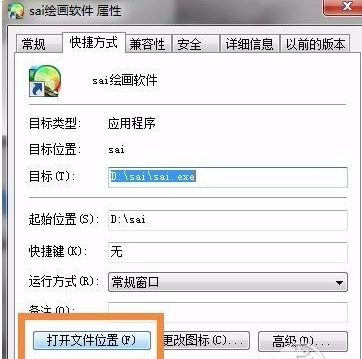
3、打开后我们选择“toolnrm”这个文件夹,双击进入文件夹内。
4、接下来你只需要将你备好的笔刷文件整个复制进来即可。如果该文件夹内出现了重复笔刷文件,你可以选择复制,保留这两个文件即可不被替换哦。
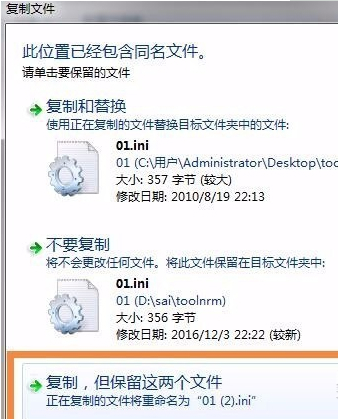
5、复制完即可打开SAI绘画软件查看当前笔刷是否已被导入成功。
【保存】
1、当用SAI创作完毕时,点击保存,会得到后缀为SAI的文件。这种文件只有SAI软件才能打开,里面包含了绘画时使用的各种图层。
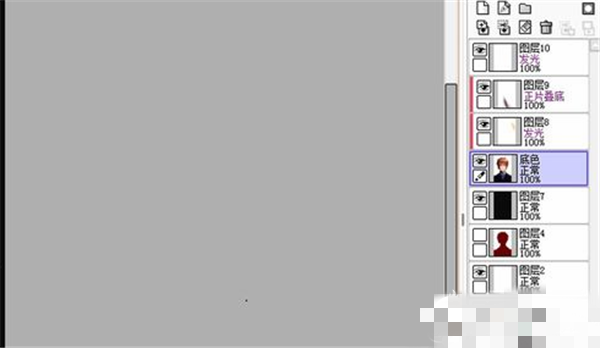
2、但是如果我们想将作品上传到网站上时,就需要将这些文件转换成图片格式
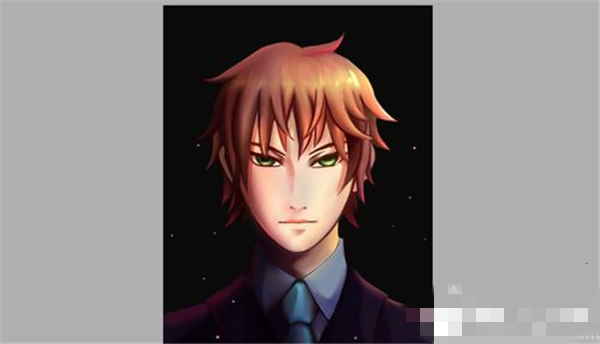
3、要将作品转换为图片其实也非常简单。首先,点击左上角的文件,单击另存为。
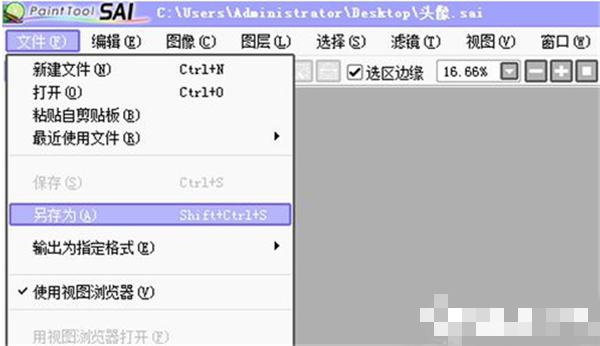
4、这时可以看到,文件的格式是SAI。
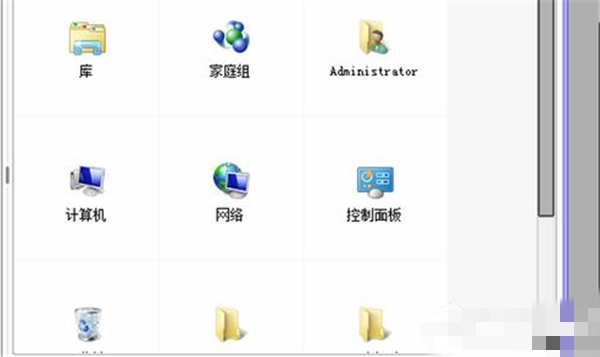
5、点击文件类型,可以看到有很多格式可以选择。
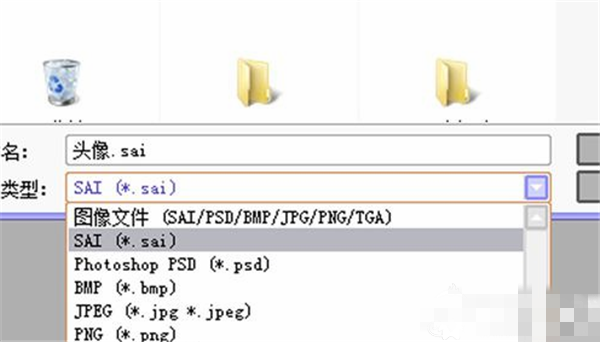
6、其中BMP和JPEG是常用的图片格式,然后点击选后再保存,作品就可以保存为图片了。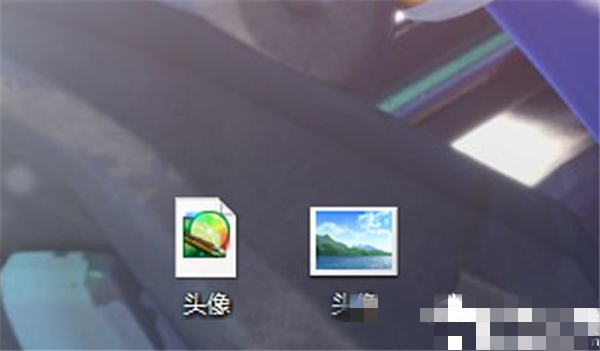
SAI2支持无限制的画板尺寸,可以根据需要创建大尺寸的作品。SAI2还支持绘制多个图层,并且可以对图层进行自由的调整、合并和删除,以方便用户进行绘画和修改。
在绘画工具方面,SAI2拥有丰富的画笔选项。用户可以选择不同的画笔类型,如铅笔、油画刷、水彩刷等,还可以调整画笔的大小、透明度、流量和模糊度等参数。
SAI2还提供了模式工具,如选择、填充和橡皮擦等,方便用户进行精确的操作。SAI2提供了多种色彩管理选项,包括色调、饱和度和明度的调整,以及使用调色板和颜色样本库来选择和保存颜色。用户还可以使用水彩和笔刷混合模式来实现更复杂的绘画效果。
在图层效果方面,SAI2支持透明度、混合模式和图层效果等功能,可以创建出丰富多样的图像效果。SAI2还提供了变形工具、滤镜和特效等功能,帮助用户快速修改和优化绘画作品。
SAI2还支持导入和导出各种常见的图片格式,如PNG、JPEG和BMP等,以及从扫描仪和数码相机中直接获取图像。此外,SAI2还支持绘图板和触摸屏设备,可以实现更直观的绘画体验。
SAI2是一款功能强大、操作简便的绘画软件,适用于各种绘画需求。无论是专业艺术家还是业余爱好者,都可以通过SAI2轻松实现自己的创作想法。
软件信息
相关推荐
更多版本